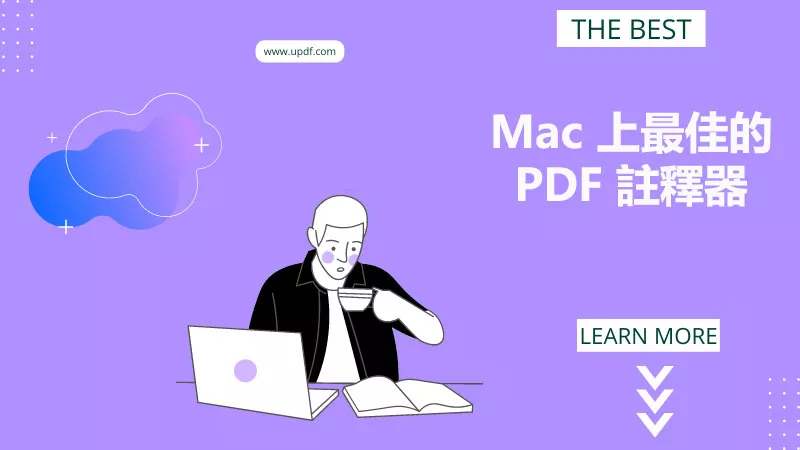你是否想在 Mac 上編輯 PDF 文字,卻發現 Mac 內建功能相當有限、操作不便呢?例如打開一份重要的 PDF 時,發現裡面有些資訊過時,或是有小錯誤需要修正,卻苦無合適工具。別擔心,Mac 版 UPDF 軟體能為你解決這個大難題。它不僅功能強大,還相當直覺好上手,可全面編輯 PDF,包含修改文字、調整圖片,甚至連掃描文件都能進行修改。本指南將逐步介紹從基礎文字編輯到高級功能的所有步驟,確保你能輕鬆應對各種 PDF 編輯任務。繼續往下閱讀,了解 UPDF 如何徹底提升你在 Mac 上的 PDF 編輯體驗。
1. Mac 有內建 PDF 編輯器嗎?
Mac 並未內建可完整編輯文字的 PDF 編輯器,內建的「預覽」應用僅支援部分有限的 PDF 互動功能,例如添加註解、高亮標示或簽名,但缺乏直接編輯或修改 PDF 內文文字的高級功能。對於需要超越基本標記工具的用戶來說,這項限制相當困擾,因為「預覽」在文字修改、重排或深入排版等方面力有未逮。
若想尋求更全面且易用的解決方案,UPDF 是絕佳選擇。它是一款多功能 PDF 編輯器,支援完整的文字編輯、圖片修改等功能,將專業 PDF 編輯所需的所有工具帶到你的 Mac 上。使用 UPDF,你可輕鬆調整內容、添加新章節,且不受「預覽」的限制,非常適合需要深度 PDF 編輯功能的用戶。
2. 如何在 Mac 上用 UPDF 編輯 PDF 文字?
UPDF 是一款用戶友好的 PDF 編輯器,具備強大的文字編輯功能,除了修改 PDF 內容,還能操作圖片、重排頁面及添加註解。其直觀的設計讓初學者也能輕鬆編輯 PDF。以下是使用 UPDF 在 Mac 上編輯 PDF 文字的步驟:
步驟 1. 下載並開啟 UPDF
在 Mac 上下載 UPDF 並開啟應用程式,點擊「打開檔案」導入你的 PDF 檔案。
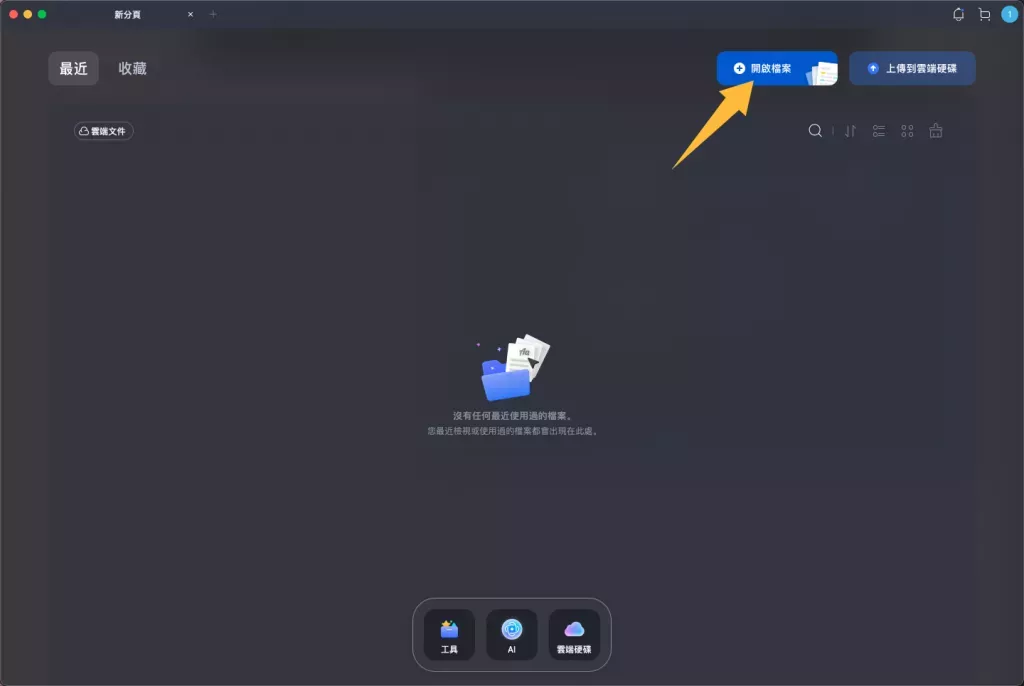
步驟 2. 進入編輯模式
PDF 開啟後,從工具面板選擇「編輯」以啟用編輯模式。
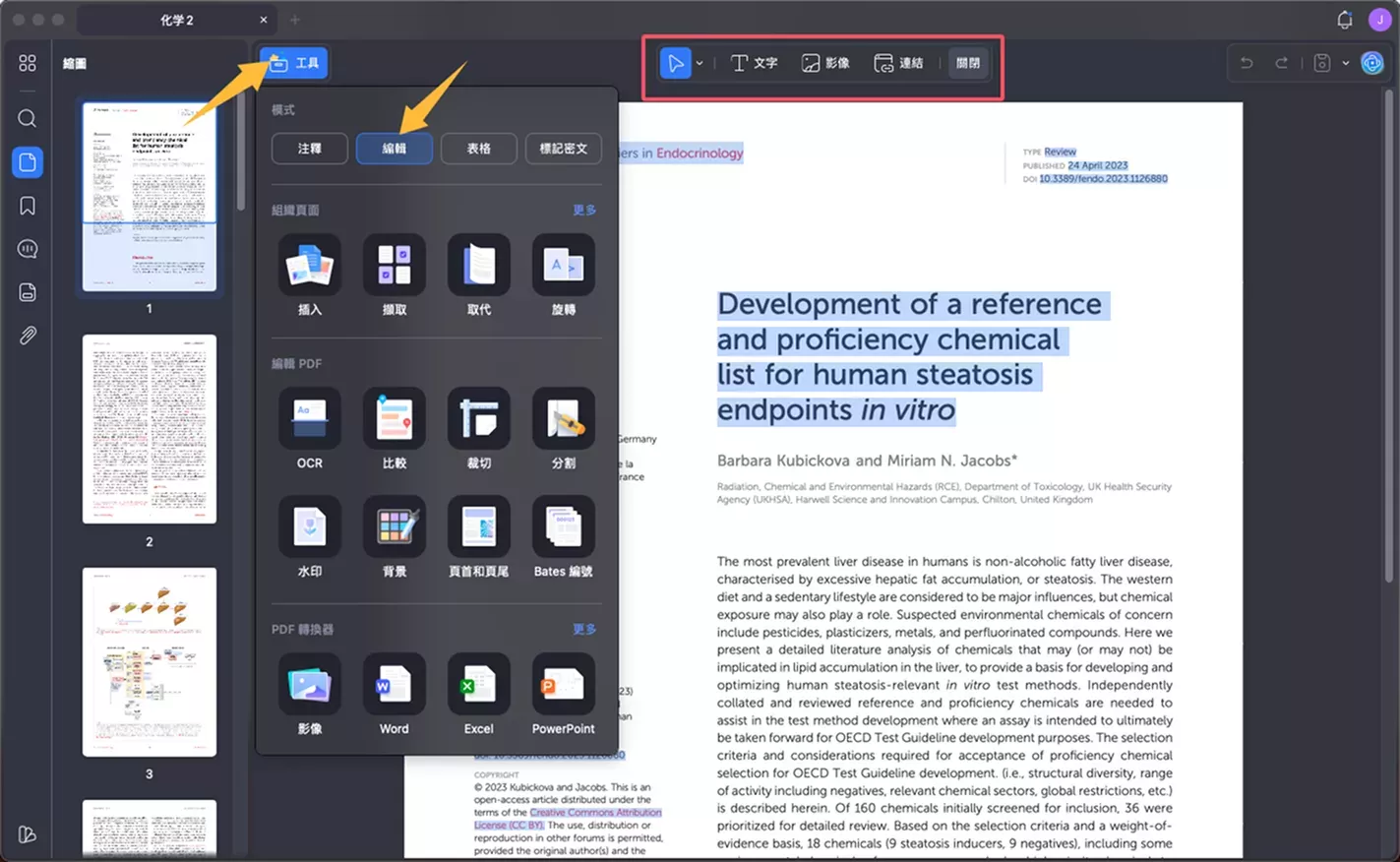
步驟 3. 編輯文字
導覽至需要修改的文字段落,點擊選取文字後,即可像在 Word 處理器中一樣刪除或替換內容。
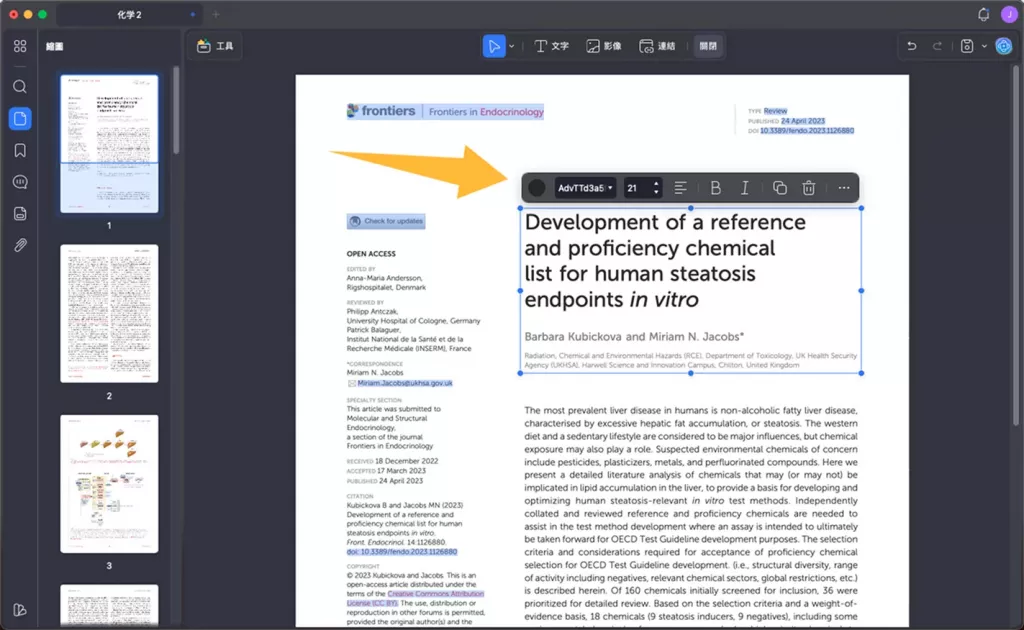
步驟 4. 添加新文字
在 PDF 中想添加文字的位置點擊,即可開始輸入。也可從 Safari、Google Chrome、MS Word 等其他應用程式拖曳富文本至 PDF 中。
步驟 5. 調整文字設定
選取文字後,會顯示工具列,可從中變更字體、調整字體大小、修改字體顏色或調整文字對齊方式,輕鬆完成自訂設定。
若想觀看詳細的分步動畫教學,可點擊下方的教學影片。它將帶你了解 UPDF 的編輯工具,讓你輕鬆掌握專業級的 PDF 編輯技巧。
3. 如何在 Mac 上用 UPDF 編輯掃描版 PDF 的文字?
處理掃描版 PDF 時,編輯文字比標準 PDF 檔案多了幾個步驟。所幸 UPDF 讓這個過程變得簡單,以下是操作步驟:
步驟 1. 開啟掃描版 PDF 並識別文字
在 UPDF 中開啟掃描版 PDF,點選工具裡的「OCR」選項,此功能會將掃描的 PDF 從靜態圖像轉換為可完整編輯的文件。
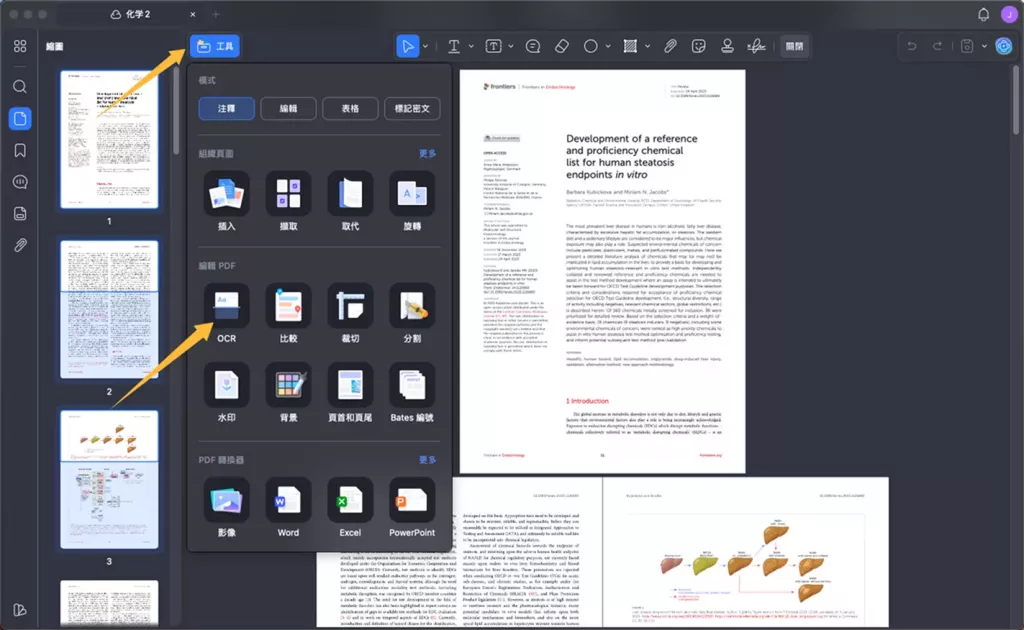
步驟 2. 設定OCR識別選項
點擊「OCR」按鈕後,在選單的「文件類型」區域選擇「可搜索 PDF」。你可調整版面設定,例如選擇「僅文字和圖片」或「文字覆蓋頁面圖像」;若需高級版面自訂,可點擊「齒輪」圖示。
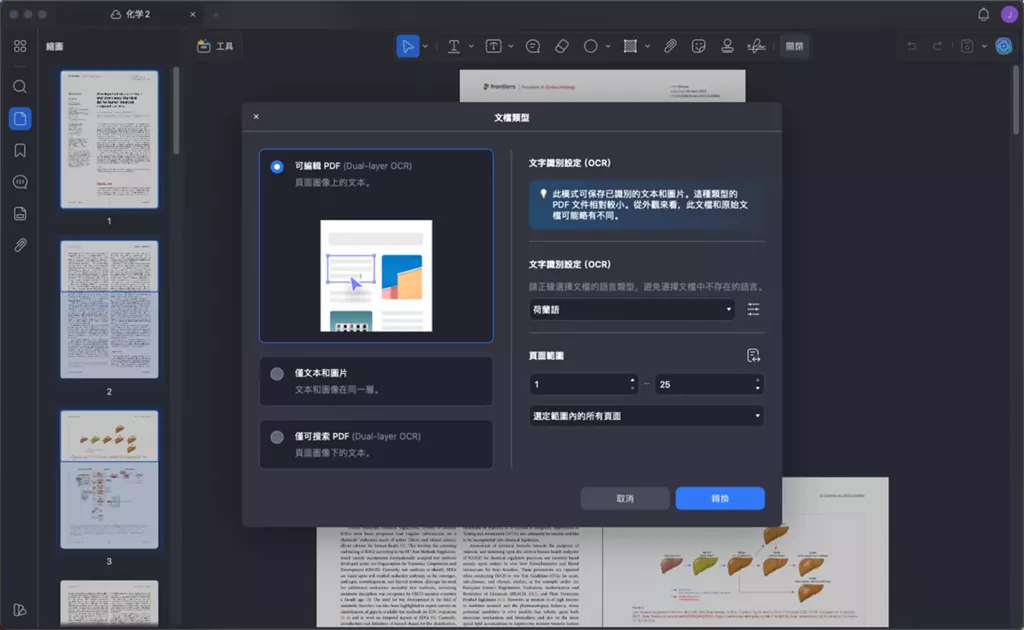
步驟 3. 選擇文件語言和解析度
從 38 種語言中選擇文件語言,確保文字識別的準確性;接著設定影像解析度,或選擇「偵測最佳解析度」自動調整,以確保掃描內容高品質轉換。
步驟 4. 編輯轉換後的文件
OCR 轉換完成後,文件會以可編輯格式開啟。點擊「編輯 PDF」即可選取文字、圖片或其他元素進行修改,包含調整文字、縮放或刪除圖片,以及添加註解。
額外提示
4. 關於在 Mac 上編輯 PDF 文字的常見問題
Q1. 不用 Adobe 能在 Mac 上編輯 PDF 文字嗎?
可以,可使用 UPDF 等替代軟體。不同於價格較高的 Adobe,UPDF 提供全面的編輯功能,包含文字修改、圖片調整和註解,是經濟實惠的選擇,具備 PDF 編輯所需的所有基礎功能。
Q2. 如何在 Mac 上免費編輯 PDF 文字?
若想在 Mac 上免費編輯 PDF 文字,可使用 UPDF 的免費版本,其包含文字和圖片調整等基本編輯功能。雖然 Mac 內建的「預覽」支援註解,但缺乏完整的文字編輯功能,而 UPDF 的免費版是功能更強大的替代方案。
Q3. 如何在 Mac 上將 PDF 轉換為可編輯文件?
在 Mac 上將 PDF 轉換為可編輯格式時,可在 UPDF 中開啟 PDF,使用「使用 OCR 識別文字」功能。此功能會將掃描或圖像式的 PDF 轉換為可編輯、可搜索的文件,透過 OCR 技術,你可輕鬆選取並編輯文字,如同處理一般文件。
結論
使用 UPDF 後,在 Mac 上編輯 PDF 文字變得極為高效且易用。其強大的工具讓你能完全掌控 PDF 內容,實現精確的文字編輯、圖片修改,並輕鬆處理掃描文件。UPDF 簡化了 PDF 編輯的各個環節,是滿足 Mac 上所有 PDF 需求的理想選擇。立即體驗 UPDF,以簡易專業的方式編輯 PDF,提升生產力並優化文件管理流程!
Windows • macOS • iOS • Android 100% 安全性
 UPDF
UPDF
 Windows
Windows Mac
Mac iPhone/iPad
iPhone/iPad Android
Android UPDF AI 在線
UPDF AI 在線 UPDF 數位簽名
UPDF 數位簽名 PDF 閱讀器
PDF 閱讀器 PDF 文件註釋
PDF 文件註釋 PDF 編輯器
PDF 編輯器 PDF 格式轉換
PDF 格式轉換 建立 PDF
建立 PDF 壓縮 PDF
壓縮 PDF PDF 頁面管理
PDF 頁面管理 合併 PDF
合併 PDF 拆分 PDF
拆分 PDF 裁剪 PDF
裁剪 PDF 刪除頁面
刪除頁面 旋轉頁面
旋轉頁面 PDF 簽名
PDF 簽名 PDF 表單
PDF 表單 PDF 文件對比
PDF 文件對比 PDF 加密
PDF 加密 列印 PDF
列印 PDF 批量處理
批量處理 OCR
OCR UPDF Cloud
UPDF Cloud 關於 UPDF AI
關於 UPDF AI UPDF AI解決方案
UPDF AI解決方案  AI使用者指南
AI使用者指南 UPDF AI常見問題解答
UPDF AI常見問題解答 總結 PDF
總結 PDF 翻譯 PDF
翻譯 PDF 解釋 PDF
解釋 PDF 與 PDF 對話
與 PDF 對話 與圖像對話
與圖像對話 PDF 轉心智圖
PDF 轉心智圖 與 AI 聊天
與 AI 聊天 PDF 轉成 Word
PDF 轉成 Word PDF 轉成 Excel
PDF 轉成 Excel PDF 轉成 PPT
PDF 轉成 PPT 使用者指南
使用者指南 技術規格
技術規格 產品更新日誌
產品更新日誌 常見問題
常見問題 使用技巧
使用技巧 部落格
部落格 UPDF 評論
UPDF 評論 下載中心
下載中心 聯絡我們
聯絡我們